Il est courant de travailler avec des fichiers PDF dans de nombreux secteurs d'activité. Toutefois, les personnes qui font partie de la main-d'œuvre ne sont pas les seules à travailler avec ces dossiers. Les étudiants ont également souvent besoin de visualiser, de créer et de modifier des PDF. En résumé, peu importe qui vous êtes, vous avez probablement besoin d'un éditeur PDF. PDFescape est l'une des options possibles.
Mais n'achetez pas aveuglément PDFescape. Vous devez d'abord connaître ses qualités et ses limites. Si vous décidez que ce n'est pas la bonne solution, cherchez autre chose. Laissez-nous vous aider. Voici une revue de PDFescape et sa meilleure alternative.
Dans cet article
Avantages et inconvénients de PDFescape
Voici les avantages et les inconvénients de PDFescape pour vous aider à décider si le jeu en vaut la chandelle.
Avantages
Les versions Premium et Ultimate sont très abordables
Propose toutes les fonctionnalités élémentaires et quelques fonctionnalités avancées.
Propose toutes les fonctionnalités élémentaires et quelques fonctionnalités avancées.
Propose un stockage en ligne pour vos fichiers PDF.
Facile à utiliser.
Inconvénients
La version gratuite ne donne pas accès à l'application pour ordinateur de bureau. Ses capacités sont également limitées.
La version gratuite dispose d'un espace de travail encombré de publicités.
Indisponible sur macOS.
PDFescape est un éditeur PDF sûr qui peut être très complet si vous êtes prêt à payer. Toutefois, il est recommandé d'opter pour les éditions Premium ou Ultimate du produit, qui sont plus économiques.
PDFescape Online VS. PDFescape pour ordinateur de bureau
Faut-il s'abonner à PDFescape pour obtenir la version de bureau, ou la version en ligne suffit-elle ? Voici une brève comparaison.
PDFescape en ligne vous permet d'annoter et de marquer des fichiers PDF, de remplir et d'enregistrer des formulaires PDF et de créer des formulaires PDF basiques. Il vous permet également de partager des fichiers PDF et d'imprimer au format PDF à partir d'autres applications. C'est à peu près tout.
En revanche, PDFescape vous donne accès à davantage d'outils. Par exemple, il vous permet de modifier du texte et des images dans des documents PDF. La version de bureau débloque également les fonctionnalités de combinaison, de compression et de numérisation.
L'espace de travail est également différent. La version de bureau est exempte de publicité, tandis que la version en ligne ne l'est pas.
Il existe également des différences avec le stockage en ligne. La version gratuite ne permet de stocker que 10 fichiers pendant 7 jours. Quant à la version de bureau, elle permet de stocker 100 fichiers pendant 30 jours sans expiration. Enfin, vous ne pouvez télécharger que 10 Mo dans la version en ligne, alors que la version de bureau vous permet de télécharger jusqu'à 40 Mo chacun.
Pourquoi chercher des alternatives à PDFescape ?
PDFescape est un excellent outil PDF. Cependant, il présente des limites flagrantes. D'une part, la version gratuite de PDFescape est un outil en ligne. Vous ne pouvez l'utiliser que si vous disposez d'une connexion internet. De plus, il est limité à 10 Mo par fichier.
L'avantage est qu'il est plus abordable que d'autres. Vous obtiendrez le logiciel de bureau si vous payez pour les versions Premium ou Ultimate. L'inconvénient est qu'il manque certaines fonctionnalités fréquemment utilisées. PDFescape n'a pas de fonction OCR. Il ne peut donc pas convertir des documents numérisés en PDF modifiables.
En outre, PDFescape ne permet pas de partager des PDF via des liens. Dans le monde des affaires, cette capacité est souvent recherchée.
Et pour couronner le tout, PDFescape n'est pas disponible sur Mac.
Ceci dit, il se peut que vous souhaitiez des alternatives à PDFescape. Vous souhaitez trouver des outils dotés de toutes les capacités de PDFescape, ainsi que des fonctionnalités essentielles qui lui font défaut.
Foire aux questions
Voici quelques FAQ sur PDFescape. Après ce que vous avez lu, vous vous posez probablement les mêmes questions.
1. Existe-t-il une alternative convenable à l'éditeur PDFescape ?
Oui. PDFescape est une excellente alternative. Vous pouvez essayer Wondershare PDFelement. Il s'agit d'un outil PDF multiplateforme doté d'un nombre incalculable de fonctionnalités utiles. Comme il ne s'agit pas d'un outil en ligne, il est toujours disponible tant que vous avez votre appareil sur lequel PDFelement est installé.
 100% sécurité garantie
100% sécurité garantie  100% sécurité garantie
100% sécurité garantie  100% sécurité garantie
100% sécurité garantie  100% sécurité garantie
100% sécurité garantie 2. Existe-t-il un moyen de modifier les PDF gratuitement ?
Oui. Vous pouvez utiliser de nombreux programmes pour modifier gratuitement des documents PDF. Wondershare PDFelement, mentionné ci-dessus, est l'un de ces outils. Toutefois, veuillez noter que PDFelement ajoute un filigrane à votre document après l'avoir modifié et enregistré. Il est donc préférable de l'utiliser pour modifier des PDF à des fins personnelles.
Vous pouvez également essayer HiPDF. Le dernier apport à cet outil en ligne gratuit est la fonctionnalité de modification.
3. Comment modifier un PDF sans Adobe ?
Adobe est le créateur du format de fichier PDF. Mais vous n'avez pas besoin de ces programmes pour modifier les fichiers PDF. Il existe de nombreux éditeurs PDF. PDFescape en est un exemple, tout comme HiPDF et PDFelement. Vous pouvez utiliser ces outils comme alternative à Adobe Acrobat Pro DC.
Pourquoi PDFelement est-il plus prometteur que PDFescape ?
Voici quelques raisons pour lesquelles vous devriez choisir PDFelement comme éditeur de PDF.
 100% sécurité garantie
100% sécurité garantie  100% sécurité garantie
100% sécurité garantie  100% sécurité garantie
100% sécurité garantie  100% sécurité garantie
100% sécurité garantie PDFelement est plus stable
Gratuite ou non, Wondershare PDFelement est une application de bureau. Ainsi, vous pouvez toujours l'utiliser, même sans connexion internet. Cela le rend plus stable. De plus, comme il ne s'agit pas d'un outil en ligne, vous n'avez pas besoin de télécharger des fichiers et aucune limite de taille n'est imposée.
PDFelement dispose de fonctions d'OCR et de traduction
PDFelement dispose également d'outils que les autres logiciels PDF n'offrent pas. Par exemple, il dispose d'une fonctionnalité OCR. PDFelement reconnaît plus de 20 langues et peut convertir le texte de l'image en texte consultable ou modifiable.
En ce qui concerne les langues, PDFelement dispose également d'une fonctionnalité de traduction. Il vous aidera à comprendre des documents rédigés dans des langues que vous devez apprendre.
PDFelement vous permet de partager des PDF à travers des liens
Le partage de documents est courant dans les bureaux, les partenariats commerciaux et les études. Un moyen facile d'y parvenir est d'utiliser des liens partageables. Wondershare PDFelement vous permet de les générer pour votre fichier PDF. Vous pouvez ensuite envoyer ces liens aux personnes qui doivent accéder au document.
PDFelement est facile à utiliser
Que vous soyez novice en matière de fichiers PDF ou non, vous pouvez utiliser PDFelement en toute simplicité. Sa conception intuitive facilite la navigation. Des astuces d'écran apparaissent également lorsque vous passez votre curseur sur les boutons, vous expliquant leur fonction. L'avantage de PDFelement est qu'il ne tient pas compte de votre niveau de compétence.
PDFelement Vs. PDFescape
Wondershare PDFelement |
PDFescape |
|
| Système d'exploitation compatible | Windows, Mac, Android, iOS | Windows |
| Prix |
● 29,99 $ par trimestre ● 79,99 $ par an ● 129,99 $ pour la formule illimitée |
● La version Premium coûte 2,99 $ par mois. ● La version Ultimate coûte 5,99 $ par mois. |
| Propose l'OCR | Oui | Non |
| Stockage de documents en ligne | ● Stockage gratuit de 1 Go de documents sur le cloud |
● La version gratuite permet de stocker 10 fichiers pendant 7 jours. ● La version Premium vous permet de stocker 100 fichiers pendant 30 jours. ● PDFescape Ultimate vous permet de stocker 100 fichiers pour toujours |
| Nécessite une connexion Internet ? | Non | La version gratuite nécessite une connexion internet. |
Comment modifier les PDF avec PDFelement : L'alternative à PDFescape
Voici des guides pratiques sur l'utilisation de certaines fonctionnalités de PDFelement.
Créer de nouveaux PDF
 100% sécurité garantie
100% sécurité garantie  100% sécurité garantie
100% sécurité garantie  100% sécurité garantie
100% sécurité garantie  100% sécurité garantie
100% sécurité garantie Pour créer de nouveaux PDF à l'aide de PDFelement, procédez comme suit :
1. Ouvrez PDFelement.
2. Cliquez sur Créer un PDF.
3. Cliquez sur PDF vierge si vous souhaitez partir de zéro ou sur Modèle PDF pour parcourir la sélection de modèles PDF de PDFelement afin de faciliter la création de documents.
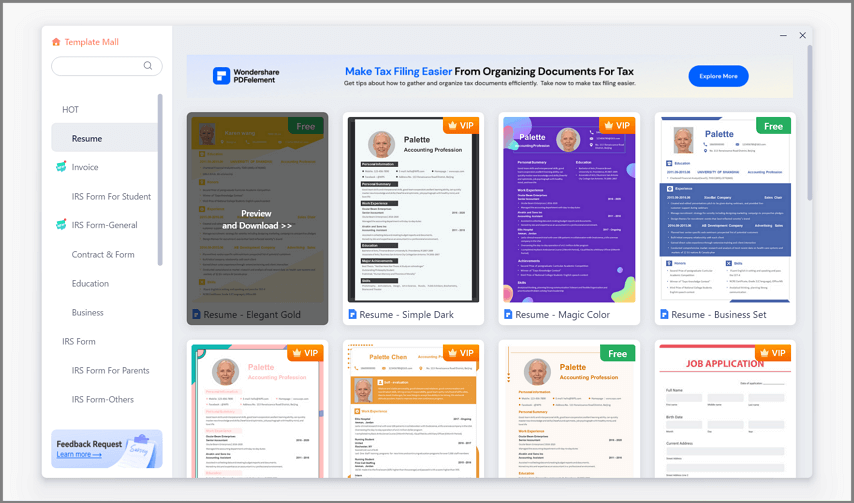
Convertir des fichiers en PDF
Pour convertir des images et des fichiers Office en PDF, procédez comme suit :
 100% sécurité garantie
100% sécurité garantie  100% sécurité garantie
100% sécurité garantie  100% sécurité garantie
100% sécurité garantie  100% sécurité garantie
100% sécurité garantie 1. Ouvrez PDFelement.
2. Cliquez sur Convertir.
3. Cliquez sur À partir d'un fichier.
4. Sélectionnez et ouvrez le fichier à convertir. PDFelement le convertira automatiquement en PDF.
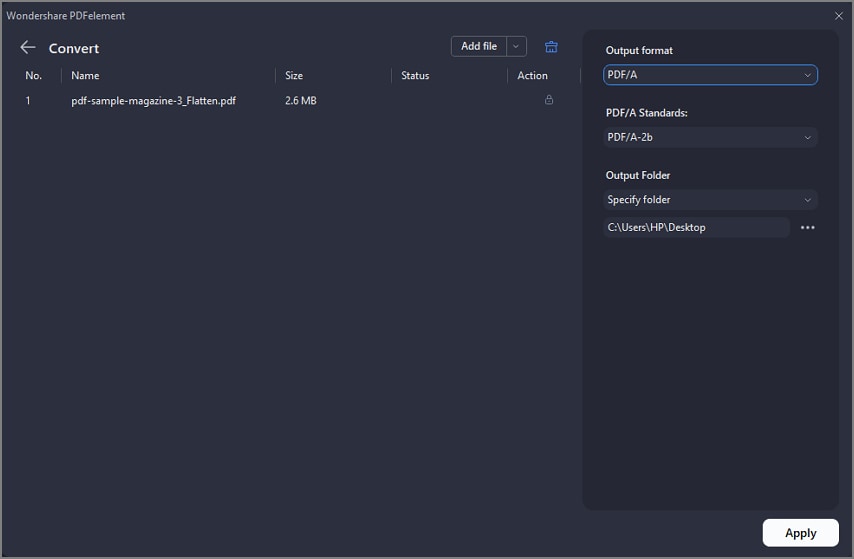
5. Enregistrez le nouveau fichier.
Convertir des PDF en d'autres formats
Voici comment convertir des fichiers PDF dans d'autres formats.
1. Ouvrez PDFelement.
2. Cliquez sur Convertir.
3. Sélectionnez le PDF que vous souhaitez convertir dans un autre format.
4. Choisissez votre format cible dans la section Format de sortie

5. Cliquez sur OK.
Modifier les PDF
Pour modifier des PDF existants à l'aide de PDFelement, procédez comme suit :
1. Ouvrez PDFelement.
2. Cliquez sur Modifier.
3. Ouvrez le fichier PDF que vous souhaitez modifier.
4. Sélectionnez l'une des fonctionnalités de la barre d'outils de l'onglet Modifier pour modifier le contenu du PDF.

Annoter des PDF
1. Ouvrez PDFelement.
2. Cliquez sur Modifier.
3. Ouvrez le fichier PDF que vous souhaitez modifier.
4. Cliquez sur Commentaires.
5. Sélectionnez dans la barre d'outils les outils d'annotation que vous souhaitez utiliser.
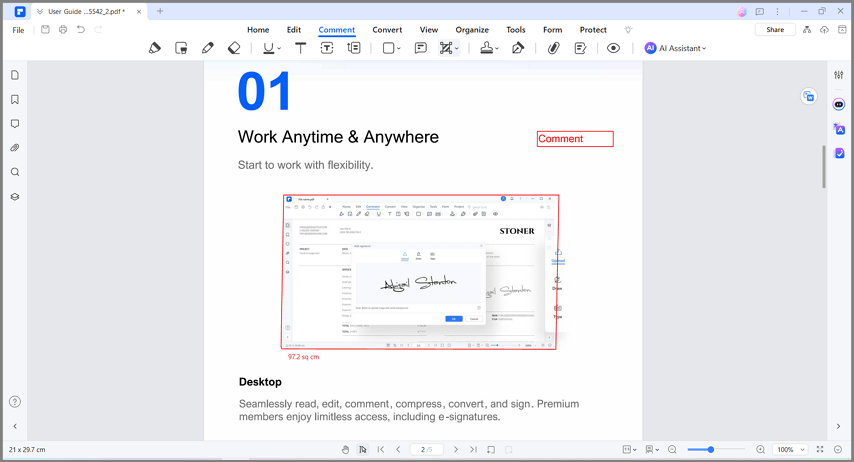
Conclusion
PDFescape est un excellent outil PDF économique. Toutefois, compte tenu de son faible prix, il n'est pas surprenant qu'il soit dépourvu de certaines fonctionnalités. Si vous souhaitez un logiciel PDF doté d'un plus grand nombre de fonctionnalités et que vous êtes prêt à investir un peu plus, optez pour PDFelement. Il s'agit d'un éditeur PDF facile à utiliser et puissant, doté de nombreuses fonctionnalités. Peu importe ce que vous souhaitez faire avec des PDF, PDFelement a la solution qu'il vous faut. Il s'agit donc de la meilleure alternative à PDFescape.
 100% sûr | Sans publicité |
100% sûr | Sans publicité |



